Word文档怎样设置段落首行缩进.doc
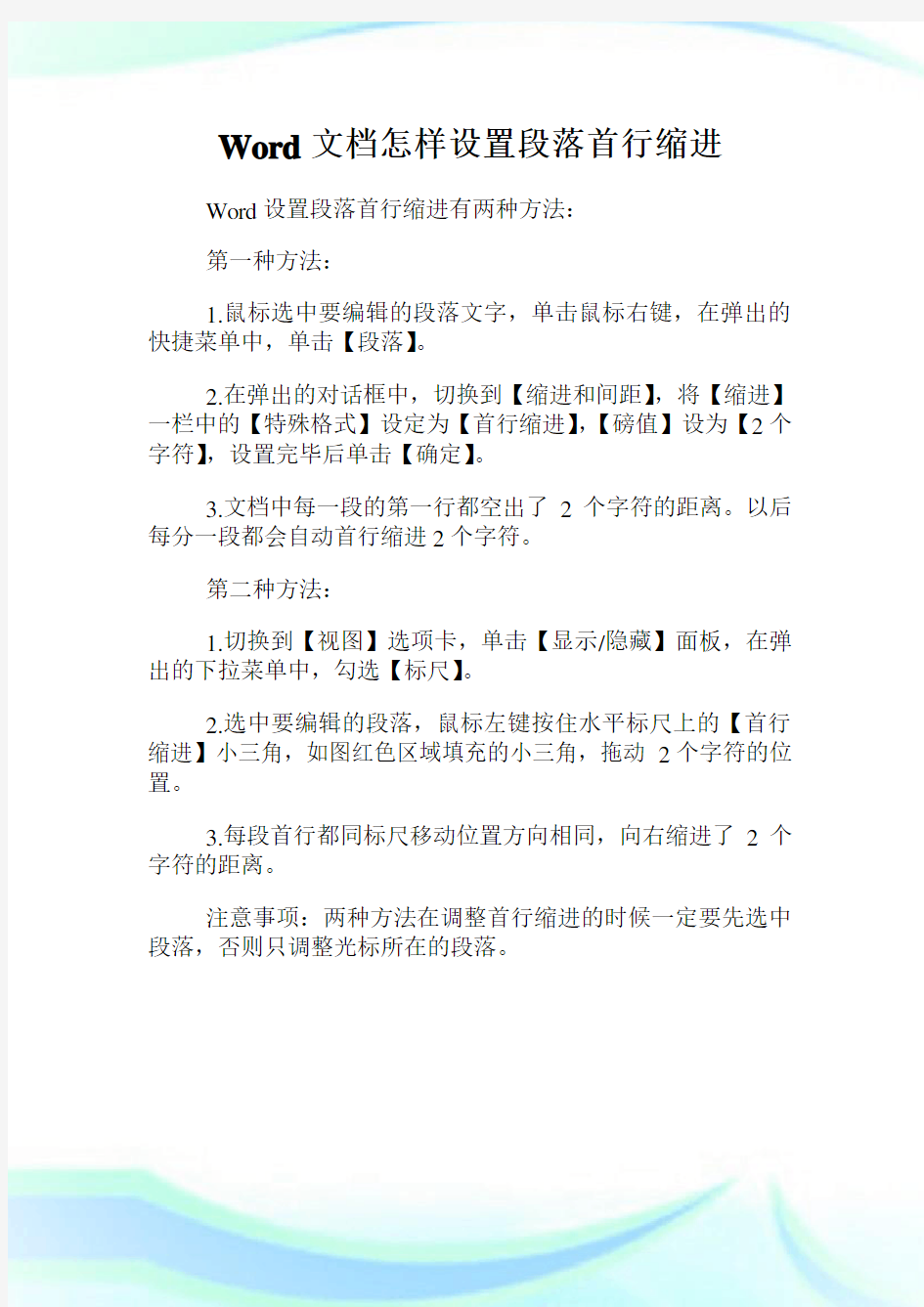
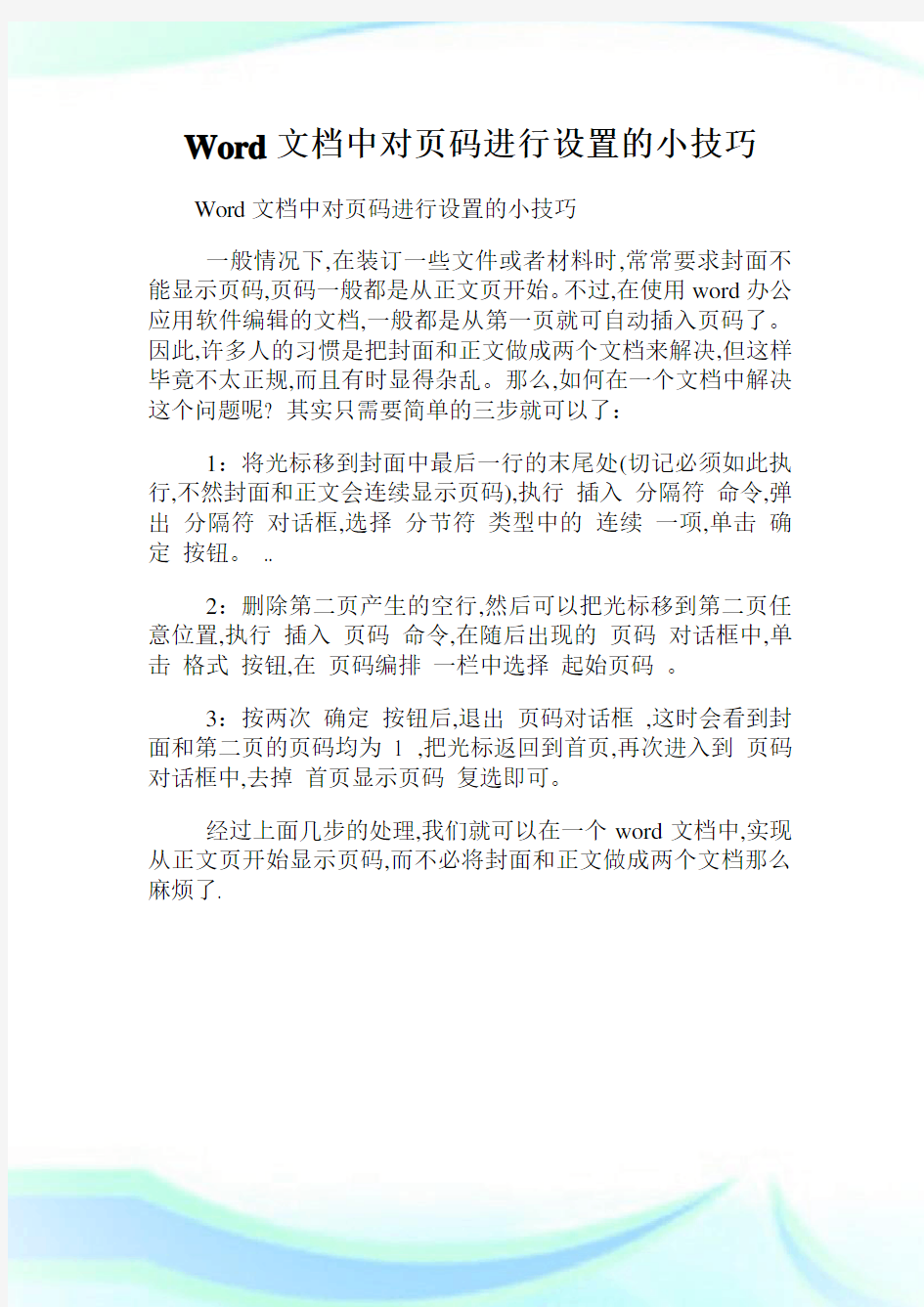
Word文档怎样设置段落首行缩进
Word设置段落首行缩进有两种方法:
第一种方法:
1.鼠标选中要编辑的段落文字,单击鼠标右键,在弹出的快捷菜单中,单击【段落】。
2.在弹出的对话框中,切换到【缩进和间距】,将【缩进】一栏中的【特殊格式】设定为【首行缩进】,【磅值】设为【2个字符】,设置完毕后单击【确定】。
3.文档中每一段的第一行都空出了2个字符的距离。以后每分一段都会自动首行缩进2个字符。
第二种方法:
1.切换到【视图】选项卡,单击【显示/隐藏】面板,在弹出的下拉菜单中,勾选【标尺】。
2.选中要编辑的段落,鼠标左键按住水平标尺上的【首行缩进】小三角,如图红色区域填充的小三角,拖动2个字符的位置。
3.每段首行都同标尺移动位置方向相同,向右缩进了2个字符的距离。
注意事项:两种方法在调整首行缩进的时候一定要先选中段落,否则只调整光标所在的段落。
Word文档中对页码进行设置的小技巧
Word文档中对页码进行设置的小技巧
一般情况下,在装订一些文件或者材料时,常常要求封面不能显示页码,页码一般都是从正文页开始。不过,在使用word办公应用软件编辑的文档,一般都是从第一页就可自动插入页码了。因此,许多人的习惯是把封面和正文做成两个文档来解决,但这样毕竟不太正规,而且有时显得杂乱。那么,如何在一个文档中解决这个问题呢? 其实只需要简单的三步就可以了:
1:将光标移到封面中最后一行的末尾处(切记必须如此执行,不然封面和正文会连续显示页码),执行插入分隔符命令,弹出分隔符对话框,选择分节符类型中的连续一项,单击确定按钮。..
2:删除第二页产生的空行,然后可以把光标移到第二页任意位置,执行插入页码命令,在随后出现的页码对话框中,单击格式按钮,在页码编排一栏中选择起始页码。
3:按两次确定按钮后,退出页码对话框,这时会看到封面和第二页的页码均为 1 ,把光标返回到首页,再次进入到页码对话框中,去掉首页显示页码复选即可。
经过上面几步的处理,我们就可以在一个word文档中,实现从正文页开始显示页码,而不必将封面和正文做成两个文档那么麻烦了.
